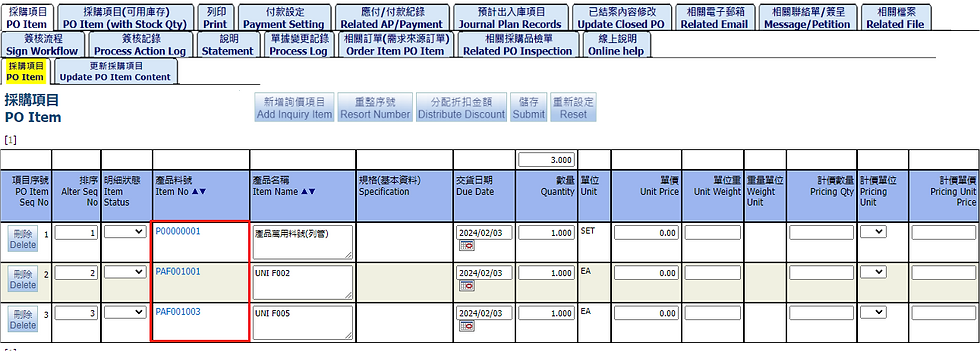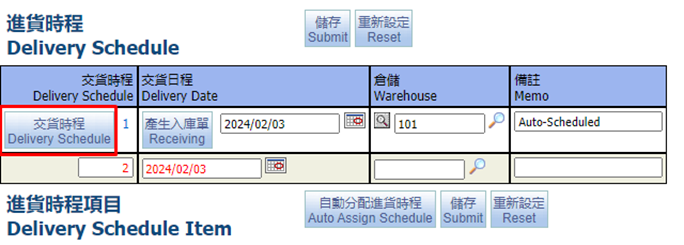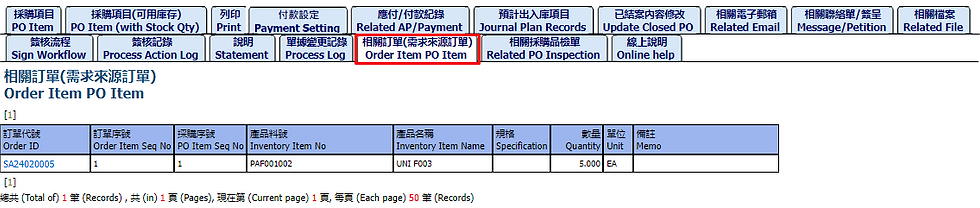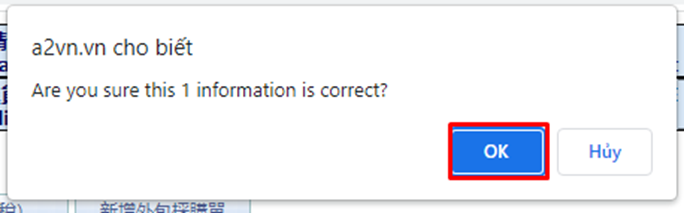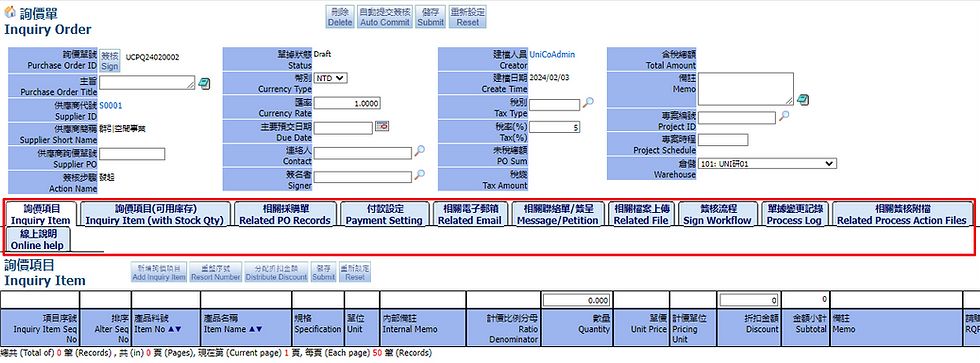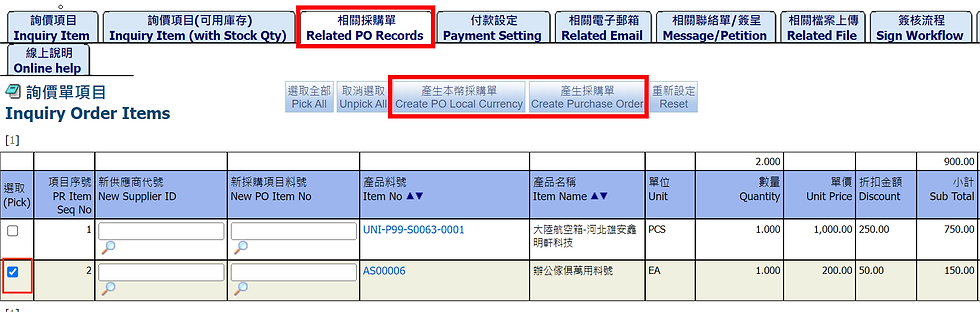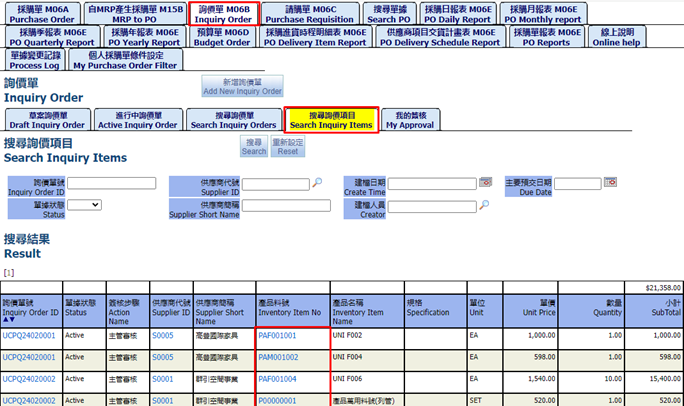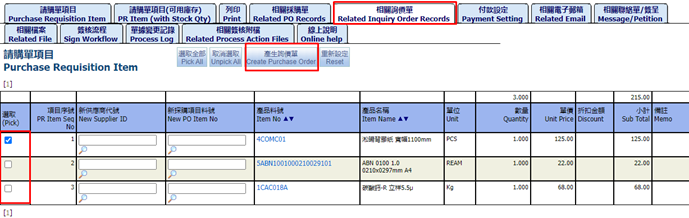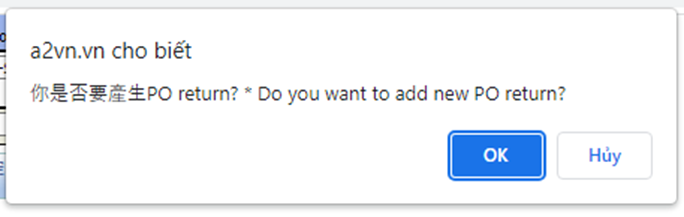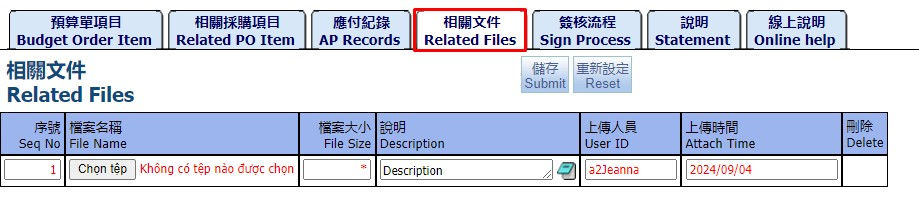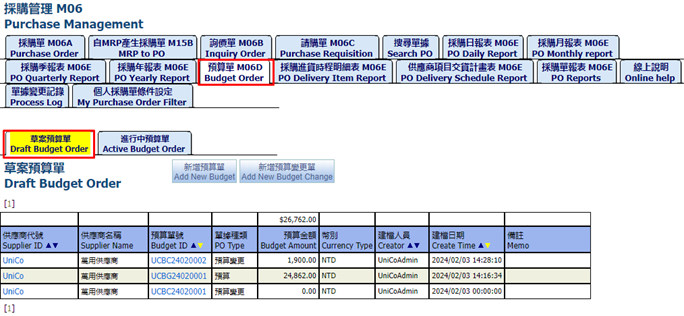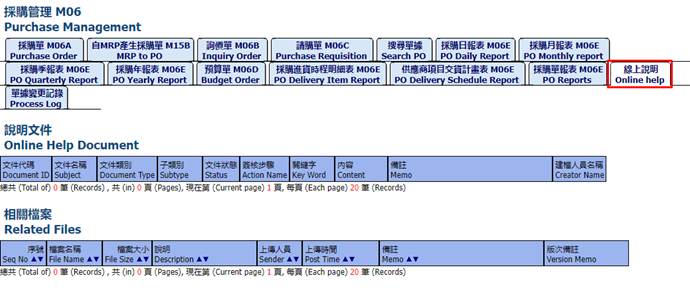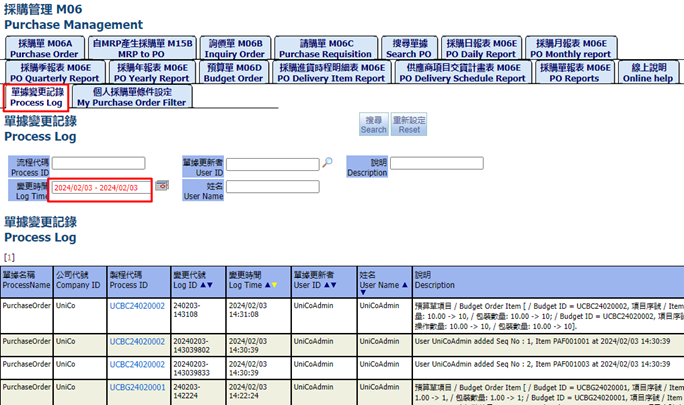採購管理
- 2024年8月10日
- 讀畢需時 16 分鐘
採購管理:
*查詢和採購訂單的管理
*連接到對應的記錄,例如訂單、供應商發票、收貨記錄。
在採購管理模組中,我們有以下功能:
1. 採購單
1.1. 新增採購單
進入採購管理畫面>採購單,點擊”新增採購單”新增單據
新單據如下,填入以下資訊
點擊放大鏡圖樣,選取供應商
打開一個新畫面。您可以在“搜尋結果”中選擇供應商ID或通過供應商名稱、供應商ID查找來快速查找供應商。
點擊“選取”按鈕選擇您需要的供應商。搜索畫面將關閉。
除此之外,您可以填寫採購訂單主旨,或用於放大鏡圖樣選擇專案編號和專案時程以帶入新的採購訂單。
資料完成後點擊"儲存"
建立新的採購訂單,如下所示。
1.2. 採購單編輯
進入採購單編輯畫面可做編輯動作
畫面最上面可刪除、複製採購單、自動提交簽核等功能
以下是有關 採購單的基本資料:採購單號、供應商代號、簽核步驟、稅率... -> 檢查所有訊息並在必要時進行更正。特別是為採購單選擇倉庫,如果服務項目的採購單不需要入庫。
下一部分是調整採購單的選項 -> 將在下面的部分詳細介紹:
您可以編輯倉庫,通過點擊放大鏡選擇所需的倉庫。然後點擊”儲存”
1.2.1. 採購項目
採購項目下面,點擊”新增採購項目”按鈕,出現以下畫面
要新增到當前採購單的項目(產品)組相對應的選項。
例如:進入“搜尋產品”選項搜尋產品類別。如果該商品編號已知,可以通過代碼進行搜索,或者通過名稱進行搜索,然後點擊“搜尋”按鈕。
選取打勾後,如果需要,請輸入”數量”,然後點擊“新增已選擇之產品”。
完成後按右上角close關閉畫面。
注意:您可以選擇一項或多項,然後關閉產品搜索畫面。您還可以通過按“選取全部”按鈕選擇多個項目,並通過按“取消全選”按鈕取消選中所有項目
顯示新增成功
關閉畫面後,將在採購單畫面中看到採購項目
填入“數量”,如果您還沒有填寫此項目的“單價”。
填寫每件商品的單價,然後點擊“儲存”按鈕。
進貨時程
在進貨時程部分可以創建多個進貨時程。在備註字段中輸入文字,選擇交貨日程和倉庫,然後單擊“儲存”=>結果是已創建進貨時程。記錄第2 號為第二個進貨時程,如果需要,可以像第一個進貨時程一樣繼續執行交貨計劃創建第二個進貨時程:
如果訂單在一天內交付(無需創建多個交貨日程),則單擊“自動分配進貨時程”按鈕。
如果您需要增加進貨時程項目,您單擊交貨時程編號,然後它將打開以下屏幕:
至搜尋採購單項目畫面
1. 點擊"搜尋",顯示所有尚未創建時程的項目。
2. 選擇商品並根據需要調整數量。
3. 點擊"提交已選項目"來增加選定項目
如果要刪除已建立的時程,請單擊“交貨時程編號”,然後單擊頂部頁面的“刪除”按鈕。
1.2.2. 更新採購項目
點擊"更新採購項目"活頁
填入單價、折扣金額等,點擊"更新採購項目"可更新資料
1.2.3. 採購項目(可用庫存)
在此畫面可查詢各採購項目的庫存狀態
1.2.4. 採購單列印
在列印畫面中可選取相關的報表列印
1.2.5. 付款設定
在採購單中,您可以點擊“付款設定”選項中填寫付款和送貨的相關訊息
1.2.6. 應付/付款紀錄
可查詢相關的應付單、付款項目和應付項目等資訊,若尚未產生應付單,則點擊以下按鍵,根據不同情況來自動產生應付單:
1.2.7. 預計出入庫項目
可查詢預計出入庫的項目
1.2.8. 已結案內容修改
在此畫面可進行內容修改, 在單據狀態為結案時無法變更內容, 但在此可在不影響重要數據的情況下變更類似備註欄位
1.2.9. 相關電子郵箱
此畫面顯示相關電子郵件,亦可點擊”新增電子郵件”建立新的電子郵箱
點擊Mail編號,進入編輯畫面可填寫相關內容
1.2.10. 相關聯絡單/簽呈
在此畫面可查詢相關聯絡單/簽呈,亦可點擊新增聯絡單/簽呈來增加
點擊”新增聯絡單
點擊"新增簽呈"
1.2.11. 相關檔案
在此畫面可上傳相關檔案, 通常為圖檔或文字檔
1.2.12. 簽核流程
在此畫面可查看單據目前定義的簽核流程
1.2.13. 簽核記錄
在此畫面可查看單據簽核的相關紀錄
1.2.14. 說明
此畫面可查看系統提醒的說明文字的
1.2.15. 單據變更記錄
在此畫面可查看此單據的變更紀錄, 將紀錄變更人員、變更時間和變更欄位
1.2.16. 相關訂單(需求來源訂單)
可查詢與訂單有關的採購單
1.2.17. 相關採購品檢單
可查詢相關採購的品檢單,若要新增品檢單,則選取打勾後,點擊”新增採購品檢單"
1.2.18. 線上說明
在此畫面可查看線上說明文件或是幫助內容, 如需進行上傳文件作業需要進入簽核流程的設定頁面
1.2.19. 採購單簽核
將單據從草案簽核至進行中到結案的過程,點擊"簽核"
進入簽核單畫面
備註:根據 採購單的子類型,簽核步驟會有所不同
*採購:發起>交付執行->結案/取消。
*採購:草稿 -> 審核:採購人員,審批 -> 已批准,
已批准 -> 部分填寫:倉庫人員,
部分填寫 -> 已填寫:倉庫人員,
已填寫 -> 關閉:倉庫人員。
備注:採購簽核服務項目 ,只需一步:Approved -> close 或 Active -> Close。
取消簽核:批准 -> 取消
*在“流程”畫面中,對於每個簽核步驟,單擊“簽核”或“瀏覽”。單擊簽核按鈕時將出現該屏幕。
*選擇對應的處理結論並填寫意見,其他簽核步驟類似。
簽核成功後的畫面
單擊“返回簽核單”按鈕返回流程畫面
點擊”檢視單據”回到單據編輯畫面
1.3. 自單張訂單新增採購單
開啟銷售訂單>在訂單項目勾選” 採購申請”並儲存
然後到”相關採購紀錄”頁面,選取項目並選擇供應商後按下”新增採購單”
新增的採購單如下:
1.4. 自單張請購單新增採購單
可從請購單來新增採購單
在請購單活頁>搜尋請購單,或填入供應商代號,點擊”搜尋”,點擊請購單號,進入編輯畫面
在請購單編輯畫面,點選頁面”相關採購單”,勾選要產生的項目
勾選完畢後,如果要改變採購單料號,則在”新採購項目料號”選取採購單料號,若不需改變則空白,然後按下”產生採購單”,系統顯示成功訊息
新增的採購單資料如下,點選採購單號可查看採購單及明細
1.5. 草案採購單
此選項用於搜尋狀態 = 草案的採購單。
點擊搜尋按鈕搜索所有交易。或者填寫採購單號、供應商代號等條件,然後單擊“搜尋”進行查詢。
1.6. 進行中採購單
此選項用於搜索狀態 = 進行中的採購單。
點擊搜尋按鈕搜尋所有交易。或者填寫採購單號、供應商代號等條件,然後單擊“搜尋”進行查詢。
1.7. 搜尋採購項目
此選項用於搜索所有狀態的採購單項目。
1.8. 詢價單轉採購單
此選項用於從詢價訂單中選擇項目並建立新的採購單。
查詢訂單狀態 = 進行中。
點擊放大鏡選擇供應商”輸入新供應商代號”(必填)
選取項目並單擊“新增採購單”按鈕。
確定建立採購單
確定項目正確
新增成功
建立採購單成功後,將顯示新的採購單,並已選擇項目。
1.9. New PO from PR Items
此選項用於從請購單交易中選擇項目並創建新的採購單
點擊"放大鏡"選擇供應商”輸入採購供應商”(必填)
選擇項目並單擊“新增採購單”按鈕。
創建採購單成功後,將顯示新的採購單,並已選擇項目。
在採購項目中將顯示來源請購單號。
1.10. 訂單轉採購單
此選項用於從銷售訂單中選擇項目並建立新的採購單。單擊搜尋或填寫條件:訂單單號、物料料號、物料名稱...,然後單擊搜尋。
選擇項目並填寫“採購供應商代號(必填),然後單擊“新增採購單”按鈕。
新建立的採購單會在”草案採購單”活頁,可點擊單號進入編輯畫面。
在編輯畫面中,採購項目可查看已新增的產品料號
1.11. 依外包製程新增加工採購單
此選項用於從外包製程項目選擇並建立新的採購單,選取打勾並點擊”新增外包採購單”。
新建立的採購單會在”草案採購單”活頁,可點擊單號進入編輯畫面查詢採購項目。
1.12. 更新採購成本
此選項用於更新採購單項目的單價且採購單狀態=進行中。您在採購單中選擇要更新的商品,在“單價”欄中填寫新的金額,然後單擊“更新”按鈕。
成功更新項目單價。
1.13. 我的簽核
此選項顯示具有您可以簽核的步驟所有交易。
選擇需要簽核的單據。您可以使用“選擇全部”按鈕來勾選“選取”列中的所有單據。
為每列填寫意見(必填)。
如果您想為 “意見” => 的所有行填寫 1 個內容,請使用“簽核結論”按鈕。
單擊”簽核”按鈕
2. 自MRP產生採購單
此選項用於從MRP選擇項目並建立新的採購單
2.1. 採購_需求計畫
首先選擇“自MRP產生採購單”選項,如果需要,請在搜尋條件中增加搜索條件,然後單擊“搜尋”按鈕
在搜尋結果中,需要輸入您要選擇的供應商代號,然後單擊”提交請求”
然後成功建立採購單後,系統將重新加載頁面,單擊“草稿採購單”選項上的搜尋,您將在第一行看到它
點擊採購單號,進入編輯畫面
2.2. 採購需求By廠區
可以使用搜尋條件,如物料料號、物料名稱等,然後單擊“搜尋”按鈕。
在搜尋結果中,您需要輸入"供應商代號",在MRP採購數量欄位中調整數量,選擇”工廠代號”後單擊提交請求。
然後成功建立採購單後,系統將重新加載頁面,單擊“草稿採購單”選項上的搜尋,您將在第一行看到它
2.3. 需求明細
填寫產品料號進行搜尋
系統將顯示該項目的項目需求計劃、項目需求訂單、項目庫存、相關訂單、IM……
3. 詢價單
3.1. 新增詢價單
選擇“詢價單”選項,單擊”新增詢價單”
在新增的畫面上,選擇放大鏡
出現一個小表格。您可以點擊“搜尋”,查看所有供應商,然後點擊“選取”,也可以輸入供應商代號,然後點擊“搜尋”以更快地查找。
找到所需的供應商代號後,單擊“儲存”。當完成流程時會建立一個新的詢價單
3.2. 詢價單編輯
編輯畫面最上面顯示按鍵:
+刪除:可刪除單據
+自動提交簽核:可自動簽核至下一個步驟
+儲存:修改單頭資料後須按儲存
+重新設定:可重設定資料
以下是有關詢價的基本資料:詢價單號、供應商代號、簽核步驟、稅率... -> 檢查所有資訊並在必要時進行更正。
下一部分是要調整的選項 -> 將在下面的部分中詳細介紹:
3.2.1. 詢價項目
有 5 個按鈕:
1.新增詢價項目:將項目添加到詢價項目中
2.重整序號:重新排列項目的位置。
3.分配折扣金額 :填入折扣總金額,可自動分配項目折扣金額
4.選取送出:調整項目資訊後保存更改。
5. 重新設定:重置填寫的內容。
新增詢價項目:
點擊“新增詢價項目”按鈕,將顯示以下畫面:
重新排列項目的位置:
將所有序列號填寫到“排序”欄,然後單擊“選取送出”,之後再單擊”重整序號”。
分配折扣金額
點擊”分配折扣金額”按鍵,折扣金額會自動分配給兩個項目

填入折扣總金額 > 確定。
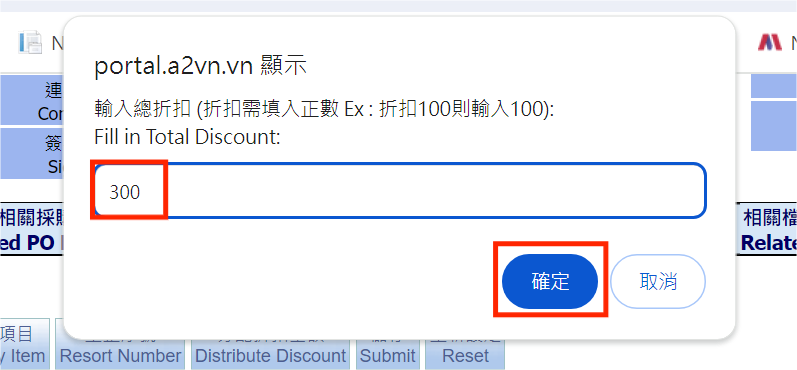
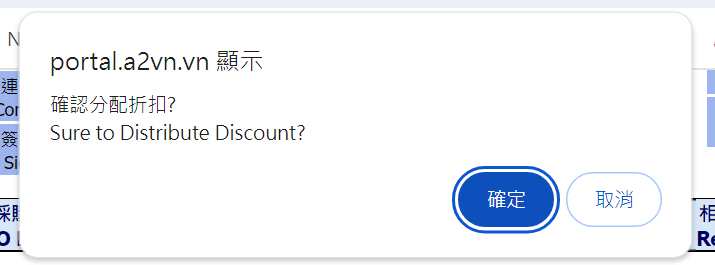
自動分配折扣

3.2.2. 詢價項目(可用庫存)
此選項用於顯示詢價項目中產品料號的可用庫存。
3.2.3. 相關採購單
此選項用於從詢價單項目中建立採購單。可選擇"產生本幣採購單"或"一般採購單"
以一般採購單為例, 選取要產生採購單的項目,點擊”產生採購單”,產生的採購單會顯示在相關採購訂單頁面
3.2.4. 付款設定
在此畫面中可以設置相關的付款設定:
3.2.5. 相關電子郵箱
此畫面顯示相關電子郵件,亦可點擊”新增電子郵件”建立新的mail
3.2.6. 相關聯絡單/簽呈
在此畫面可查詢相關聯絡單/簽呈,亦可點擊新增聯絡單/簽呈來增加
3.2.7. 相關檔案
在此畫面可上傳相關檔案, 通常為圖檔或文字檔
3.2.8. 簽核流程
在此畫面可查看此單據目前定義的簽核流程
3.2.9. 單據變更記錄
在此畫面可查看此單據的變更紀錄, 將紀錄變更人員、變更時間和變更欄位
3.2.10. 相關簽核附檔
在此畫面可查看簽核單的附檔紀錄, 如需進行附檔則需要進入簽核單
3.2.11. 線上說明
在此畫面可查看線上說明文件或是幫助內容, 如需進行上傳文件作業需要進入簽核流程的設定頁面
3.3. 草案詢價單
此選項用於顯示所有狀態 = 草案的詢價單。
3.4. 進行中詢價單
此選項用於顯示所有狀態 = 進行中的詢價單。
3.5. 搜尋詢價單
該選項用於搜尋所有狀態的詢價單。您可以填寫詢價單號、單據狀態、供應商名稱等條件,然後單擊搜尋按鈕。
3.6. 搜尋詢價項目
該選項用於搜尋詢價單中的所有項目。您可以填寫詢價單號、單據狀態、供應商名稱等條件,然後單擊搜尋按鈕。
3.7. 我的簽核
此選項顯示具有您可以簽核的步驟所有交易。
選取單據,選擇下一步/要簽核的路徑名稱,將內容填寫到意見中,然後單擊"簽收"按鈕。
4. 請購單
4.1. 新增請購單
選擇“請購單”活頁,然後單擊“新增請購單”。
與建立詢價單類似,您需要選擇供應商代號,然後單擊儲存。
建立一個新的請購單。
4.2. 新增內含稅請購單
選擇“請購單”選項,然後單擊“新增請購單(內含稅)”。
此選項為"含稅價"之使用單據
您需要選擇供應商代號,並選擇預設項目稅率,然後單擊儲存。
建立一個新的含稅請購單。
請購單
編輯畫面最上面顯示按鍵:
+刪除:可刪除單據
+自動提交簽核:可自動簽核至下一個步驟
+儲存:修改單頭資料後須按儲存
+重新設定:可重設定資料
以下是有關請購單的基本資料:請購單代號、供應商代號、簽核步驟、稅率... -> 檢查所有資訊並在必要時進行更正。
下一部分是要調整的選項 -> 將在下面的部分中詳細介紹:
4.2.1. 請購單項目
有 4 個按鈕:
1.新增請購項目:將項目新增到請購單項目中
2.重整序號:重新排列項目的位置。
3.儲存:調整項目資訊後保存更改。
4. 重新設定:重置填寫的內容。
新增項目:
點擊“新增請購項目”按鈕,將顯示以下畫面:
重新排列項目序號
4.2.2. 請購單項目(可用庫存)
此選項用於顯示請購單項目中產品料號的可用庫存
4.2.3. 列印
可列印請購單報表,選擇報表名稱>搜尋
4.2.4. 相關採購單
此選項用於從請購單項目中建立採購單。
4.2.5. 相關詢價單
此選項用於從請購單項目中建立詢價單。
4.2.6. 付款設定
在此畫面中可以設置相關的付款設定:
4.2.7. 相關電子郵箱
此畫面顯示相關電子郵件,亦可點擊”新增電子郵件”建立新的mail
4.2.8. 相關聯絡單/簽呈
在此畫面可查詢相關聯絡單/簽呈,亦可點擊新增聯絡單/簽呈來增加
4.2.9. 相關檔案
在此畫面可上傳相關檔案, 通常為圖檔或文字檔
4.2.10. 簽核流程
在此畫面可查看此單據目前定義的簽核流程
4.2.11. 單據變更記錄
在此畫面可查看此單據的變更紀錄, 將紀錄變更人員、變更時間和變更欄位
4.2.12. 相關簽核附檔
在此畫面可查看簽核單的附檔紀錄, 如需進行附檔則需要進入簽核單
4.2.13. 線上說明
在此畫面可查看線上說明文件或是幫助內容, 如需進行上傳文件作業需要進入簽核流程的設定頁面
4.3. 草案請購單
此選項用於顯示所有狀態 = 草案的請購單。
4.4. 進行中請購單
此選項用於顯示所有狀態 = 進行中的請購單。
4.5. 搜尋請購單
該選項用於搜尋所有狀態的請購單。您可以填寫請購單號、單據狀態、供應商名稱等條件,然後單擊搜尋按鈕。
4.6. 搜尋請購項目
該選項用於搜尋請購單中的所有項目。您可以填寫詢價單號、單據狀態、供應商名稱等條件,然後單擊搜尋按鈕。
4.7. 我的簽核
此選項顯示具有您可以簽核的步驟所有交易。
選取單據,選擇下一步/要簽名的路由名稱,將內容填寫到意見中,然後單擊簽收按鈕。
5. 新增採購入庫
執行以下步驟:
在採購單>進貨時程中,點擊"產生入庫單"
畫面進入公司倉>“Express PO Receiving”頁面,或是在搜尋條件中輸入採購單號 以生成採購入庫單(PO Receiving),單擊搜尋按鈕。
獲得結果後,選取打勾,點擊“產生入庫單”,產生單據後會在“草案單據”選項中找到新增的單據。
勾選採購項目後產生入庫單
產生後畫面轉至草案單據
此為採購單進貨時程下方中快速產生入庫單, 產生完畢後在下方可看到單據快速建立, 需確定採購單已簽核至進行中狀態
點擊入庫單號,進入編輯畫面
1.像採購單畫面(和其他)一樣,我們有以下部分:
上方可刪除採購入庫單,儲存,重新設定等按鍵。
以下是有關採購入庫單的基本資訊:物料料號、倉庫代碼、供應商代號、狀態、入庫日期等。檢查所有資料並在必要時進行更正。
2.返回採購單畫面,點擊”採購項目”選項,向下查看入庫紀錄,您將找到為採購單產生的採購入庫單據。
6. 新增採購退貨單
首先進入採購單畫面最下方, 在入庫紀錄旁可產生採購退貨單
系統顯示"新增採購退貨單(PO Return)",新增單據時需要選擇設定:採購退貨中、需再進貨和不再進貨,然後點擊"儲存"
採購退貨中:貨物正在退貨
需再進貨:退回貨物,然後供應商重新發貨
不再進貨:退貨,但供應商不會重新發貨
子類型為“POReturn”採購退貨單,點擊”調整項目”活頁,然後單擊“新增採購退貨項目”
點擊搜尋,選取需要退回的項目然後提交
在“調整數量”欄中填寫您要退回的數量,例如:
對於產品料號 PAM001001,輸入數量 = 2。然後單擊按鈕”計算’”到“淨重(公斤)”列中重新計算並單擊"儲存"
單據簽核至"結案"
7. 搜尋單據
此活頁用於搜尋 採購單 類型:採購單、請購單、採購項目。
7.1. 搜尋採購單
此活頁用於搜尋具有所有的子類型和狀態的採購單。您可以填寫採購單號、供應商代號、供應商名稱等條件,然後單擊“搜尋”按鈕。
7.2. 搜尋採購項目
此活頁用於搜尋所有的採購單項目。您可以填寫採購單號、供應商代號、供應商名稱等條件,然後單擊“搜尋”按鈕。
7.3. 搜尋採購進貨時程項目
此活頁用於搜尋採購中的項目以及這些項目建立的進貨時程。
7.4.搜尋採購進貨時程
此活頁用於搜尋已建立進貨時程的採購單交易。
8. 採購單報表
8.1. 採購日報表
此子活頁用於按日期搜尋採購單的含稅金額。輸入您的搜尋條件即可得到您需要的結果。
日期
例如,要查找供應商代號為 S0001 的含稅金額,採購日期為 2024/02/01 至 2024/02/03。
>將顯示2024/02/01至2024/02/03期間,供應商S0001的採購含稅總額。
“供應商”選項和“日期,供應商”選項與“日期”選項類似。
日期, 供應商
此子活頁用於按日期搜尋採購單的含稅金額,並按供應商顯示更多詳細資訊。
供應商
此子活頁用於按供應商搜尋採購單的含稅金額。
8.2. 採購月報表
選擇“採購月報表”活頁。例如,您想要查找“年份”為 2024 年,“月份”為 1。
結果將顯示 1 月的所有天數和總金額。
如果您想查找更準確可使用搜尋條件。
8.3. 採購季報表
類似於採購日報表和採購月報表。
供應商
結果將顯示所選年份中各季度的含稅總額以及供應商的總額。
採購單號
結果將顯示所選年份中各季度的含稅總額以及按採購單號列出的總金額。
8.4. 採購年報表
選擇“採購年報表”活頁。類似於採購日報和採購月報。在您搜尋的年份(包括12個月)
供應商
結果將顯示所選的年份中月份的含稅總數以及供應商的總金額。
採購單號
結果將顯示所選年份中月份的含稅總數以及按採購單號列出的總金額。
8.5. 採購進貨時程明細表
選擇“採購進貨時程明細表”活頁。輸入您的搜尋條件即可得到您需要的結果。
例如,您要查找供應商代號為 S0001,截止日期為 2024/01/01至 2024/02/03
您可以輸入條件來更準確地查詢。
8.6. 供應商項目交貨計畫表
選擇“供應商項目交貨計畫表”活頁。輸入”年份”來搜尋結果。
8.7. 採購單報表
8.7.1. 採購項目報表
此頁面用於列印採購中項目的報告,採購單類型 = 手動。
8.7.2. 委外加工採購項目報表
此活頁用於列印採購中項目的報告,採購單類型 = 外包。
9. 預算單
9.1. 新增預算單
選擇“預算單”活頁,然後單擊“新增預算單”。
可點擊”放大鏡”來選取專案代號,完成後按儲存
新增後進入預算單編輯畫面
9.2. 預算單編輯
編輯畫面最上面顯示3個按鍵:
+刪除:可刪除單據
+儲存:修改單頭資料後須按儲存
+重新設定:可重設定資料
9.2.1. 預算單項目
增加項目
單擊“新增項目”按鈕,將顯示以下畫面:
選取打勾並填入數量,點擊"送出已選取之產品"
新增後畫面如下
可重新排列項目序號
排序>儲存>重整序號
排序完成畫面如下
9.2.2. 相關預算單變更
選取打勾,填入數量後點擊”更改預算”
9.2.3. 請購/採購項目
此畫面可查詢請購/採購的項目
或者填入供應商代號,選取打勾,可”新增採購單”
以下為新增採購項目畫面
9.2.4. 應付/付款紀錄
可查詢相關應付/付款的紀錄
9.2.5. 相關文件
在此畫面可上傳相關文件, 通常為圖檔或文字檔
9.2.6. 簽核流程
在此畫面可查看此單據目前定義的簽核流程
9.2.7. 說明
此畫面可查看系統提醒的說明文字的
9.2.8. 線上說明
在此畫面可查看線上說明文件或是幫助內容, 如需進行上傳文件作業需要進入簽核流程的設定頁面
9.3. 新增預算變更單
選擇“預算單”活頁,然後單擊“新增預算變更單”可變更預算。填入專案代號>儲存
新增單據後進入編輯畫面
9.4. 預算變更單編輯
編輯畫面最上面顯示3個按鍵:
+刪除:可刪除單據
+儲存:修改單頭資料後須按儲存
+重新設定:可重設定資料
9.4.1. 預算單項目
點擊"新增項目"增加預算單項目
出現”搜尋物料”之畫面,選取打勾並填上數量後,點擊"新增送出已選取之產品"
可看到已新增的預算單項目
9.4.2. 相關採購項目
此畫面可查詢相關採購項目,或者填入供應商代號後,選取打勾,可”新增採購單”
9.4.3. 應付紀錄
可查詢相關應付帳款項目
9.4.4. 相關文件
在此畫面可上傳相關文件, 通常為圖檔或文字檔
9.4.5. 簽核流程
在此畫面可查看此單據目前定義的簽核流程
9.4.6. 說明
此畫面可查看系統提醒的說明文字
9.4.7. 線上說明
在此畫面可查看線上說明文件或是幫助內容, 如需進行上傳文件作業需要進入簽核流程的設定頁面
9.5. 草案預算單
此選項用於顯示所有狀態 = 草案的預算單。
9.6. 進行中預算單
此選項用於顯示所有狀態 = 進行中的預算單。
10. 線上說明
在此畫面可查看線上說明文件或是幫助內容, 如需進行上傳文件作業需要進入簽核流程的設定頁面
11. 單據變更記錄
在此畫面可查看此單據的變更紀錄, 將紀錄變更人員、變更時間和變更欄位
12. 個人採購單條件設定
End.